 |
Главная Случайная страница Контакты | Мы поможем в написании вашей работы! | |
Издание третье, переработанное
|
|
Компьютерная верстка Р. И. Алексеева, Н. В. Есьман
Ответственный за выпуск: Е. Г. Хохол
Подписано в печать 08.07.08.
Формат 60 x 84 1/16. Бумага офсетная.
Гарнитура Таймс. Отпечатано на ризографе.
Усл. печ. л. 10,93. Уч.-изд. л. 9,64.
Заказ 64. Тираж экз.
ЛИ 02330/0133468 от 09.02.2005
Издатель и полиграфическое исполнение:
учреждение образования
«Барановичский государственный университет»
225404 г. Барановичи, ул. Войкова, 21
 |
Л.П.Шишкина
ИНФОРМАТИКА
Издание третье, переработанное
Допущено УМО по образованию в области прикладной геологии в качестве учебного пособия для студентов высших учебных заведений, обучающихся по направлению 650200 “Технология геологической разведки”

Издательство Иркутского государственного
технического университета
УДК [002.6+681.3](075.8)
ББК 32.97я 73
В.В.Ломтадзе, Л.П.Шишкина.
Информатика: Учебное пособие/Издание третье, переработанное. –Иркутск: Изд-во Иркутского госуд. технич. ун-та, 2005. – 144 с.
Поясняются основные понятия информационных технологий, применяемые технические средства, классы программных продуктов, общие приемы работы с операционными системами Windows и с наиболее важными для большинства пользователей приложениями Microsoft Office: с текстовым редактором Word, с табличным процессором Excel и с системой управления базами данных Access. Уделено внимание компьютерным сетям, технологии клиент/сервер, реляционному языку SQL. С ориентацией на среду визуального программирования VBА (Visual Basic for Applications) рассматриваются основы алгоритмизации и программирования. В книгу также включены самостоятельные работы для тех, у кого есть желание лучше разобраться с проблемой баз данных и с приемами разработки программ.
В предлагаемом учебном пособии отдано предпочтение разъяснению общих принципов функционирования современных программ-приложений и вытекающих из этих принципов типовых приемов работы с компьютером, а не подробному (шаг за шагом) описанию последовательности действий при использовании каждой программы. Авторы полагают, что именно такой подход должен стимулировать дальнейшее самообучение, играющее важнейшую роль в овладении информационными технологиями.
Кроме получения практических навыков работы с популярными программными продуктами, читатель расширит свой кругозор в области информационных технологий, познакомится с историей их развития, с особенностями совершающейся на наших глазах информационной революции, ведущей к превращению индустриального общества в информационное. Авторы убеждены в том, что для будущего специалиста расширение кругозора – не менее важная задача, чем получение практических навыков в области компьютерных технологий.
©Ломтадзе В.В., Шишкина Л.П., 2005
©Иркутский государственный технический университет, 2005
Содержание
ПРЕДИСЛОВИЕ.. 5
1. Информационные технологии. Понятие информации. Информационное общество. Информационные революции. Поколения компьютерных систем... 6
2. Вводные сведения о современных программных средствах.. 10
2.1. Особенности современных программных средств. 10
2.2. Основные элементы управления в интерфейсе программных продуктов. 11
2.3. Типовые диалоги в интерфейсе программных продуктов. 16
3. Кодирование и хранение информации. Системы счисления.. 19
4. Алгоритмы. Роль алгоритмизации в решении задач и формализации знаний. Информационные ресурсы... 24
5. Технические средства информационных технологий.. 28
5.1. Основные блоки персонального компьютера.. 28
5.2. Основные периферийные устройства, подключаемые к компьютеру.. 33
5.3. Компьютерные сети.. 35
6. Классификация и обзор программного обеспечения.. 42
6.1. Системное программное обеспечение. 42
6.2. Инструментальные средства программирования. 52
6.3. Прикладное программное обеспечение. 57
7. Текстовый процессор Microsoft Word.. 62
7.1. Назначение. Основные понятия. 62
7.2. Типовая последовательность создания документа.. 62
7.3. Редактирование, форматирование и оформление документа, вставка таблиц.. 66
7.4. Вставка символа, рисунка, объекта.. 74
8. Электронные таблицы Microsoft Excel.. 76
8.1. Назначение. Основные понятия. 76
8.2. Обобщенная технология работы в электронной таблице. 77
8.3. Ввод, редактирование, форматирование данных.. 78
8.4. Выполнение расчетов по формулам и построение диаграмм.. 81
8.5. Сортировка, консолидация данных, сводные таблицы.. 86
9. Системы управления базами данных. СУБД Access. 91
9.1. Основные понятия. 91
9.2. Нормализация отношений (таблиц) и обеспечение целостности данных в реляционной базе данных 93
9.3. Работа с СУБД Access. 95
9.4. Основные возможности языка структурированных запросов (SQL) 102
10. Введение в программировние. Создание приложений на языке Visual Basic for Applications 107
10.1. Основные понятия. 107
10.2. Создание интерфейса пользователя. 108
10.3. Модули, процедуры, функции.. 114
10.4. Работа с переменными, массивами, константами и со свойствами объектов. 118
10.5. Основные инструкции языка Visual Basic и отладка программ.. 125
11. Самостоятельные работы... 132
11.1. База данных “Архив предприятия”. 132
11.2. Разработка приложения “Решение системы линейных уравнений”. 134
11.3. Разработка приложения “Статистический анализ данных”. 136
11.4. Разработка приложения “Преобразование географических координат в прямоугольные и прямоугольных в географические”. 138
11.5. Разработка приложения “Графические построения в плоскости XOY”. 141
ЛИТЕРАТУРА.. 144
ПРЕДИСЛОВИЕ
Предлагаемое учебное пособие поясняет основные понятия информационных технологий, применяемые технические средства, классы программных продуктов, общие приемы работы с операционными системами Windows и с наиболее важными для пользователей приложениями Microsoft Office. Уделено внимание компьютерным сетям, технологии клиент/сервер, реляционному языку SQL. С ориентацией на среду визуального программирования VBA (Visual Basic for Applications) рассматриваются основы алгоритмизации и программирования.
В учебно-методической литературе встречаются два подхода к описанию программных средств и методов работы с ними. Первый подход можно кратко назвать «От общего к частному», а второй – «Шаг за шагом».
При использовании первого подхода сначала излагаются общие особенности современных программных средств (событийная ориентированность, объектная ориентированность, объекты управления, используемые в интерфейсе всех современных приложений, типичные меню и типовые диалоги), а также общие методы работы с современными многофункциональными программами-приложениями (выделение объектов, использование для работы с ними меню программы, панелей инструментов, контекстного меню, клавиатурных команд и т.п.). После этого рассматриваются функции конкретных программных продуктов.
Второй подход заключается в том, что каждое приложение (например, Word, Excel, Access) рассматривается изолированно от других, а выполнение каждой функции описывается по шагам.
Первый подход развивает умение думать и понимать логику работы программ, а второй направлен на механическое запоминание последовательности, в которой пользователь реализует каждую функцию каждой программы. Очевидно, что в вузе должно быть отдано предпочтение первому подходу.
В предлагаемом учебном пособии разъясняются общие принципы функционирования современных программ-приложений и вытекающие из этих принципов типовые приемы работы с компьютером. Авторы полагают, что именно такой подход должен стимулировать дальнейшее самообучение, играющее важнейшую роль в овладении информационными технологиями.
Кроме получения практических навыков работы с популярными программными продуктами, читатель расширит свой кругозор в области информационных технологий, познакомится с историей их развития, с особенностями совершающейся на наших глазах информационной революции, ведущей к превращению индустриального общества в информационное. Авторы убеждены в том, что для будущего специалиста расширение кругозора – не менее важная задача, чем получение практических навыков в области компьютерных технологий.
1. Информационные технологии. Понятие информации. Информационное общество. Информационные революции. Поколения компьютерных систем
Предметом изучения информатики являются информационные технологии – процессы сбора, передачи и обработки данных с целью производства информации, пригодной для анализа человеком и принятия решений.
Технология (techne –греч.) – искусство, умение, процессы.
Процесс – определенная совокупность действий, направленная на достижение поставленной цели.
Информация – (от латинского informatio – разъяснение) – сведения об объектах и явлениях, уменьшающие степень неполноты знаний – степень неопределенности. Кроме этого определения, встречаются и другие, например, «отражение реального мира с помощью сведений».
Первое определение предпочтительнее в прикладных аспектах, т.к. позволяет количественно измерять информацию через изменение неопределенности знаний, особенно в тех случаях, когда полученные сведения облегчают выбор варианта решения. Поясним это на примере собаки И.П.Павлова. Пусть собаку кормили (событие B) в интервале времени от 17 до 20 часов, причем обычно после звукового сигнала (событие А). Пусть, например, P(A/B) = 0.9, т.е. событие A предшествовало событию B в 9 случаях из 10. В то же время, звуковой сигнал в этом интервале времени иногда звучал и в тех случаях, когда собаку не кормили (событие C). Пусть, например, вероятность сигнала в таких случаях равна 0.05, т.е. P(A / C) = 0.05. В этой ситуации часов в 6 вечера собака уже считает, что шансы получить еду (событие B) в ближайшее время и еще не получить ее (событие C) практически равны. Поэтому априорные вероятности (звукового сигнала еще не было) событий B и C в этот период времени примерно одинаковы:
P(B) = 0.5, P(C) = 0.5.
Пусть теперь прозвучал сигнал (событие A), и, следовательно, по формуле Байеса [ 5 ] можно рассчитать апостериорную вероятность (после опыта) событий В и C:


Формула Байеса, по-видимому, довольно точно моделирует процесс принятия решений мыслящими существами при поступлении новой информации. Получив сигнал, собака обрела уверенность в том, что сейчас ее накормят (вероятность этого равна 0.947), и у нее начала выделяться слюна – а это уже безусловный рефлекс, точно такой же, как у человека.
Оценим теперь количество информации, которое получила собака, когда прозвучал сигнал. Для этого можно воспользоваться введенным К.Шенноном понятием информационной энтропии. В нашем примере до звукового сигнала энтропия H1 = – P(B)×Log2P(B) – P(C)×Log2P(C) = 1. Другими словами, до звукового сигнала энтропия, являющаяся мерой информационной неопределенности, была максимальна, так как оба возможных события B и C были равновероятны. После сигнала вероятности событий B/A и C/A стали существенно отличаться друг от друга, и энтропия соответственно уменьшилась: H2 = – P(B/A)×Log2P(B/A) – P(C/A)×Log2P(C /A) = 0.296. Следовательно, количество информации, которое получила собака, услышав звуковой сигнал, равно I = H1 – H2 = 0.704.
В производственной деятельности, в управлении экономикой и в политике информация необходима для принятия обоснованных и эффективных решений, т.к. информация уменьшает степень неопределенности. Поэтому современный специалист должен уметь с помощью компьютеров и средств связи получать, накапливать, хранить и обрабатывать данные, представляя результаты в виде наглядных документов, облегчающих принятие решений. Наступило время, когда профессионал – инженер, юрист, экономист, социолог, журналист – уже с трудом справляется с потоками данных. Ему необходим инструментарий для обработки информации. Сложившуюся ситуацию сравнивают [ 4 ] с использованием средств передвижения: можно и пешком преодолеть любые расстояния, но это несовместимо с современным темпом жизни, с особенностями современного общества, которое называют информационным в отличие от предшествующего индустриального.
В пока еще привычном для нас индустриальном обществе большинство работающих занято производством материальных ценностей – велика численность рабочих многочисленных специальностей. В информационном обществе большинство работающих занято производством, хранением, переработкой и реализацией информации в разнообразных формах. Так в информационной сфере США трудится уже более 60% населения. Согласно докладу Бюро трудовой статистики США (1992 г.) в станкостроительной отрасли в 1990 г. работали 330 тысяч человек, к 2005 г., по прогнозам, должно остаться 14 тысяч – за счет массового сокращения людей вследствие внедрения автоматических линий, роботов и манипуляторов [ 4].
Стремительный переход к информационному обществу является следствием совершающейся на наших глазах информационной революции. В истории развития цивилизации произошло несколько информационных революций, каждая из которых приводила к приобретению человечеством нового качества: 1) изобретение письменности, 2) изобретение книгопечатания в середине XVI века, 3) внедрение электричества в конце XIX века и в результате последующее появление телеграфа, телефона, радио, телевидения, 4) внедрение микропроцессорных технологий, начиная с 70-х годов XX века и, как следствие, переход к информационному обществу.
Развитие информационных технологий непосредственно связано с совершенствованием компьютерных систем и средств связи, в частности, вычислительных сетей. Когда говорят о развитии электронных вычислительных машин и их программного обеспечения, то выделяют поколения ЭВМ:
50-е годы - первые ЭВМ на электронных вакуумных лампах. Эти ЭВМ отличались огромными габаритами, большим потреблением энергии, малым быстродействием, малой надежностью, программированием в кодах машинных команд.
60-е годы - полупроводниковые ЭВМ. Улучшаются их технические характеристики, разрабатываются и начинают применяться алгоритмические языки программирования, а также операционные системы (ОС) – программные комплексы, обеспечивающие функционирование других программ на конкретной ЭВМ с конкретным периферийным оборудованием.
70-е годы – ЭВМ на интегральных схемах с малой и средней степенью интеграции (сотни-тысячи транзисторов в одном корпусе). Резко уменьшаются габариты, повышается надежность и производительность, применяется доступ с удаленных терминалов, развиваются языки программирования и ОС.
С 80-х годов – вычислительные системы на больших интегральных схемах и микропроцессорах (десятки тысяч – миллионы транзисторов в одном кристалле). Массовый выпуск персональных компьютеров (ПК) приводит к переходу от централизованной технологии использования вычислительной техники к децентрализованной, а затем, с развитием вычислительных сетей, к технологии “клиент/сервер”, которая позволила совместить централизованное хранение и обработку данных на сервере с их распределенной обработкой многими компьютерами, связанными сетью друг с другом и с сервером. В качестве сервера обычно используется мощный компьютер, на котором хранятся данные многих пользователей и типовые процедуры обработки этих данных.
Вычислительные системы продолжают развиваться исключительно динамично, причем на наших глазах изменяется не только их элементная база, быстродействие, емкость запоминающих устройств, скорость передачи данных по сетям, но и средства программирования, а также стиль взаимодействия пользователя с компьютером – интерфейс пользователя. Особенно существенно интерфейс пользователя изменился с распространением семейства операционных систем Windows (95, 98, NT, ME, 2000, XP) и приложений (многофункциональных программ), ориентированных на эти ОС. Здесь полезно сделать два замечания.
Во-первых, когда мы говорим о персональных компьютерах, то обычно имеем в виду широко распространенные компьютеры разных фирм, обобщенно называемые IBM PC, поскольку корпорация IBM первой начала их массовый выпуск. Второе место по своему распространению занимают персональные компьютеры Macintosh. Они были разработаны корпорацией Apple, причем сразу были ориентированы на применение графического (а не текстового) интерфейса пользователя. Эти компьютеры сравнительно дороги, применяются в издательских системах, компьютерными дизайнерами, конструкторами и в некоторых других областях.
Во-вторых, когда мы говорим о новизне Windows и других программных продуктов, ориентированных на это семейство операционных систем, то надо иметь в виду, что основные особенности этих программных продуктов являются новыми именно для IBM PC, но, как правило, все это еще раньше стало привычным как для пользователей компьютеров Macintosh, так и для пользователей мощных вычислительных систем, работающих под управлением ОС UNIX. Поэтому речь пойдет, по-сути, о тенденциях развития современных программных средств, с которыми мы имеем возможность познакомиться, изучая ОС Windows и программы Microsoft Office (MS Office), используемые сейчас практически на каждом предприятии в России.
Контрольные вопросы к разделу 1: перечислены в названии раздела.
2. Вводные сведения о современных программных средствах
2.1. Особенности современных программных средств
Все современные программные средства характеризуются тремя важнейшими особенностями: они событийно-ориентированные, объектно-ориентированные и обладают дружественным по отношению к пользователю унифицированным графическим интерфейсом.
Первая из названных особенностей означает, что как операционная система, так и программы-приложения после их активизации постоянно находятся в ожидании событий. Например, если пользователь наведет указатель мыши на изображенную на экране кнопку и щелкнет левой клавишей мыши, т.е. «нажмет кнопку», то произойдет событие, смысл которого часто ясен из надписи на этой кнопке. Каждая из современных программ, а также ОС состоит из событийных и общих процедур. Событийная процедура срабатывает, как только происходит соответствующее событие. Пользователь нажал кнопку Копировать, и выделенный им объект копируется в специальную системную память – в буфер обмена. Пользователь нажал кнопку Вставить, и срабатывает процедура обратного копирования – из буфера обмена в указанное место документа или экрана. Чтобы указать это место, надо предварительно переместить в его начало курсор, щелкнув там мышью или действуя клавиатурными клавишами перемещения курсора. В качестве реакции на нажатие клавиши мыши или клавиатуры обязательно срабатывает соответствующая событийная процедура, например, процедура перемещения курсора. При выполнении своей функции событийная процедура может использовать общие процедуры. Например, все процедуры перемещения курсора используют общую процедуру его рисования. Важно понять, что современные приложения существенно отличаются от программ 15-20-летней давности своей многофункциональностью: каждая функция выполняется, когда происходит инициирующее событие, например, как только пользователь нажмет кнопку пункта меню, кнопку на панели инструментов или другую командную кнопку. Благодаря событийной ориентированности современные программы стали многофункциональными приложениями, каждое из которых обычно позволяет решать широкий круг задач.
Вторая особенность современных программных средств заключается в том, что любой графический элемент, изображаемый на экране – прямоугольное окно, кнопка, курсор и т.п. – рассматривается как объект, обладающий свойствами и методами. Например, свойствами объекта Курсор являются его координаты, форма и др., а методами – событийные процедуры, с помощью которых курсор перемещается, реагируя на действия пользователя. При работе с текстом, по-существу, используются два курсора: указатель мыши и текстовый курсор – чаще всего в форме мерцающего отрезка вертикальной линии. Указатель мыши обычно имеет форму стрелки или, при перемещении по тексту, - латинской буквы I, но если пользователю надо дать понять, что следует подождать, программа изменяет свойство курсора, определяющее его форму, и на экране появляются песочные часы. Кроме видимых объектов (окно, кнопка, поле с редактируемым текстом и др.), в программах используются также многие невидимые объекты. Например, сетка, в которой отображается умещающаяся на экране часть таблицы, - это видимый объект, обладающий такими свойствами, как размеры ячеек, наличие и вид линий сетки, название, размер, цвет шрифта и т.п. Сами же данные, хранимые в этой таблице, - это объект невидимый. К числу его свойств относятся такие, как число столбцов (число полей в записи – в строке таблицы) и тип каждого поля (текстовое, числовое и т.п.). Методы объекта «таблица» позволяют, например, перемещаться по ней – «встать» на первую, последнюю, предыдущую или следующую по отношению к текущей запись. Работа с невидимыми объектами обычно скрыта от пользователя внутри программ – он имеет дело с видимыми объектами, которые позволяют ему управлять программами и отображают состояние невидимых объектов. Необходимо знать, что если обозначить (выделить) любой видимый объект мышью и нажать ее правую клавишу, то появится контекстное меню, позволяющее воспользоваться методами объекта, в том числе для изменения его свойств. Во всех остальных случаях – для выделения, перемещения, копирования объектов, для выбора пунктов меню, нажатия кнопок и т.д. – используется левая клавиша мыши. Если у мыши три клавиши, то средняя, как правило, вообще не используется.
Наконец, третья из важнейших особенностей операционных систем Windows, комплекса приложений MS Office и большинства других современных программных продуктов – это унифицированный интерфейс пользователя, интуитивно понятный каждому, кто уяснил назначение основных объектов управления и понял, как пользоваться типовыми диалогами, применяемыми в большинстве программ. Рассмотрим самые употребительные из визуальных объектов управления программами, а также типовые диалоги.
2.2. Основные элементы управления в интерфейсе программных продуктов
К числу основных элементов управления (Controls) в современном интерфейсе пользователя программ относятся следующие визуальные объекты (см. рис. 2.1): окна, меню и кнопки нескольких типов, надпись со статическим текстом, поле с редактируемым текстом, список, поле со списком, счетчик, переключатели, флажки, полосы прокрутки.
Окно – важнейший элемент интерфейса современных программных средств. Операционные системы корпорации Microsoft потому и называются Windows (окна), что работают с окнами – прямоугольными рабочими областями экрана. Когда мы включаем компьютер, то на экране появляется основное окно ОС Windows, называемое рабочим столом (см. рис. 2.2). После вызова какого-нибудь приложения в пределах рабочего стола размещается его окно.
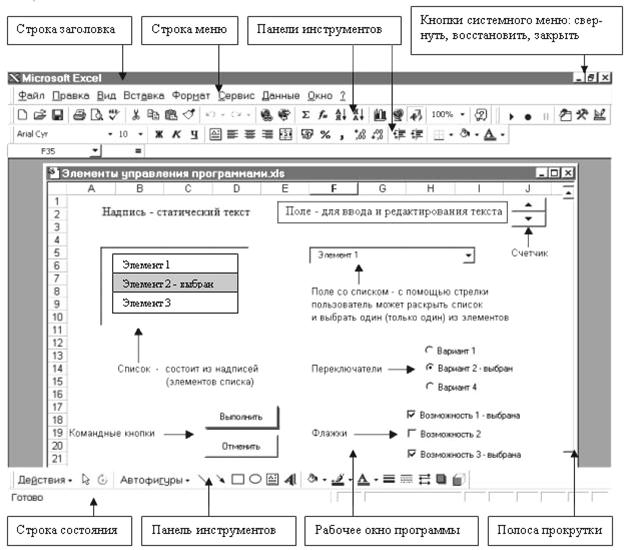 |
Рис. 2.1. Основные элементы управления в интерфейсе приложений
На рис. 2.1 показано типичное окно современного приложения – окно Excel. В пределах изображенного окна размещаются: строка заголовка с кнопками системного меню, строка меню, панели инструментов, строка состояния и рабочее окно со своей строкой заголовка и полосами прокрутки. Таким образом, окна могут вкладываться друг в друга: окна приложений размещаются на рабочем столе, а рабочие окна, в которых приложения отображают состояние документов и других невидимых объектов, размещаются в пределах окна приложения. Окно может быть «распахнуто», т.е. полностью занимать рабочий стол (если это окно приложения) или рабочую область окна приложения. Но оно может и делить рабочую область с другими открытыми окнами. Состояние окна можно изменить с помощью средней кнопки системного меню, размещенного в правой части строки заголовка каждого окна. На рис. 2.1 окно приложения Excel распахнуто, а рабочее окно документа «Элементы управления программами» занимает только часть рабочей области приложения Excel. В пределах этой области окно можно передвигать «взявшись» за строку заголовка, т.е. поместив указатель мыши в пределы этой строки и удерживая нажатой левую клавишу мыши. Можно изменять размеры окна, «взявшись» за его границу или угол и перемещая мышь. С помощью правой кнопки системного меню окно можно закрыть; при этом программа обязательно выведет поверх рабочего окна небольшое диалоговое окно, содержащее кнопки с надписями, позволяющие пользователю не сохранять или же сохранить в файле документ, отображаемый в закрываемом окне. Во многих случаях пользователь желает временно освободить место на экране, не закрывая окончательно активное приложение или документ. В таких случаях надо нажать левую кнопку системного меню – окно исчезнет из рабочей области, но на панели задач ОС (см. рис. 2.2) появится кнопка с надписью в виде заголовка свернутого окна. Если нажать на эту кнопку (навести на нее мышь и щелкнуть левой клавишей), то окно вновь развернется. Следовательно, с помощью панели задач ОС и системных меню окон удобно переключаться с приложения на приложение или с одного документа на другой. Завершая рассмотрение роли окон, поясним также их типы. Кроме рабочего стола ОС, окон приложений и размещаемых внутри них окон документов, широко используются диалоговые окна и окна папок, отображающие состав каталогов файлов, называемых в ОС Windows папками.
Диалоговые окна называют еще модальными – программа не станет ничего делать, пока пользователь не сделает один или несколько выборов с помощью элементов управления, размещенных в окне, и не нажмет кнопку Ok (Готово, Принять и т.п.) или Cancel (Отменить, Отказаться). После этого диалоговое окно исчезнет, и программа продолжит работу.
Содержимое папок также просматривают в окнах (см. рис. 2.2). Пока достаточно представлять, что все приложения, документы и другие данные хранятся как бы в контейнерах – файлах, а файлы группируются в папки (каталоги) по принадлежности к одному проекту, одному владельцу или по какому-нибудь другому принципу. Файл – это поименованный фрагмент данных, обычно хранимый в энергонезависимой памяти (например, на жестком диске), содержимое которой сохраняется и после выключения компьютера. Папки образуют иерархическое дерево. Самая общая папка (ствол дерева) называется Мой компьютер (Рис. 2.2). Внутри этой папки находятся другие (ветви, отходящие от ствола), например, папка, отображающая состав жесткого диска С (обозначается С:). Внутри папки С: размещаются папки Windows (обозначается C:\Windows), Program files, Мои документы и др. В каждой из этих папок снова размещаются папки и файлы, так что файлы можно сравнить с листьями дерева. Если в окне, отображающем состав папки, навести мышь на значок (разновидность кнопки), обозначающий вложенную папку, и выполнить двойной щелчок левой клавишей, то появится окно, отображающее состав вложенной папки, и т.д. К файлам и папкам мы еще вернемся, а здесь продолжим рассмотрение элементов управления.
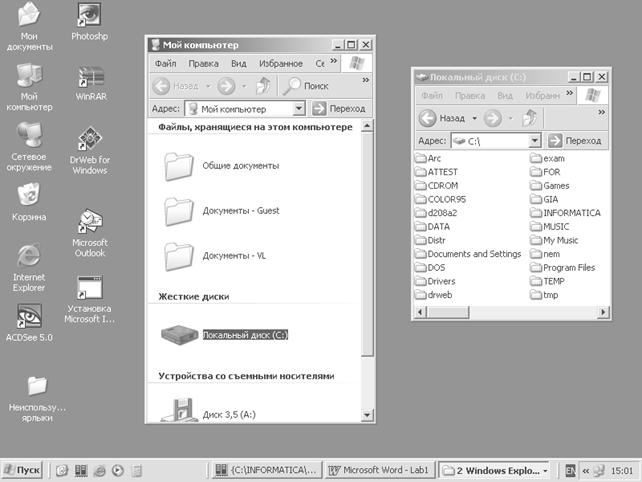
Рис. 2.2. Важнейшие элементы интерфейса Windows: рабочий стол с размещенными на нем ярлыками часто используемых программ и окнами открытых папок (Мой компьютер, Диск C:); панель задач с кнопкой Пуск и кнопками для активизации свернутых программ и папок
Кнопка (Button, Command Button) - важнейший после окна элемент управления в интерфейсе пользователя. По форме кнопка может быть прямоугольником с надписью или значком с рисунком. Кнопки мы видим почти в каждом окне и обязательно – в диалоговом. Из кнопок состоят также меню и панели инструментов. Поскольку надпись на кнопке может быть очень краткой, а рисунок – символическим и не сразу понятным, то во многих приложениях используются подсказки (примечания). Подсказка появляется в виде текста в рамке, если на кнопку навести указатель мыши.
Меню (Menu) представляет собой совокупность кнопок. Меню приложения (см. рис. 2.1) называют еще главным меню. Оно состоит из пунктов, некоторые из которых (Файл, Правка, Вид, Формат, Сервис, Окно,? – помощь-справка) присутствуют в меню большинства приложений. При выборе пункта меню (щелчок мышью) раскрывается подменю, пунктам которого соответствуют событийные процедуры, реализующие функции приложения. Пункты меню Файл служат для запоминания (сохранения на диске) создаваемых документов, для их последующего открытия, печати и т.д. Пункты меню Правка позволяют отыскивать фрагмент текста, заменять его на другой, копировать в буфер обмена, вставлять из буфера в документ. Пункты меню Вид обычно определяют особенности представления документа на экране, масштаб изображения, элементы разметки страницы, требуемые панели инструментов. Например, панель инструментов Рисование надо помещать на экран для рисования схем и других рисунков. В остальных случаях эта панель просто будет занимать место, сужая рабочее окно документа. Пункты меню Формат служат для выбора шрифта, отступов строк в абзацах, способов выравнивания текста (например, по центру страницы, по ширине – по обоим краям) и т.п. В меню Сервис, кроме разнообразных пунктов, регламентирующих «поведение» программы в различных ситуациях, обычно присутствует пункт Параметры. В соответствующем ему диалоговом окне есть возможность указать рабочий каталог, который программа будет предлагать пользователю для размещения его файлов. Меню Окно служит для переключения с одного документа на другой, если пользователь одновременно открыл или создал несколько файлов и работает с несколькими документами. Наконец, меню Помощь (?) открывает доступ к документации, поясняющей функции программы и методы работы. Необходимо также отметить, что большая часть функций, предоставляемых пунктами меню Файл, Правка, Формат, для удобства дублируется панелями инструментов Стандартная и Форматирование. Эти панели присутствуют в окне приложения, если установлены соответствующие флажки в диалоговом окне, появляющемся после выбора пункта меню Вид/Панели инструментов. Кроме главного меню, во всех современных приложениях используются контекстные меню, «всплывающие», если на выделенном объекте щелкнуть правой клавишей мыши – это уже пояснялось в подразделе 2.1.
Надпись со статическим текстом (Label – метка) обычно используется для вывода заголовков. Часто надпись размещается рядом с элементом управления, который не имеет собственного заголовка (свойства Caption). К числу таких элементов, например, относятся объекты поле и счетчик.
Поле (Text Box) – элемент управления, предназначенный для ввода и редактирования данных. Вводимый текст может быть длиннее стороны прямоугольника, ограничивающего поле, т.е. может быть похож на бегущую строку.
Счетчик (Spin Button) – элемент управления, используемый для изменения числового значения, выводимого в поле. Чаще всего счетчик размещается рядом с полем. Например, поле может отображать количество копий документа, выводимых на печать, а счетчик служит для удобства изменения этого числа. Счетчик, по-существу, состоит из двух кнопок – для увеличения или уменьшения числа, хранимого в виде свойства Value (Значение) на величину, определяемую другим свойством счетчика – свойством Small Change (Малое изменение). Изменение свойства Value инициирует событийную процедуру, которая изменяет поле, отображающее значение счетчика.
Список (List Box) – применяется для хранения текстовых строк – элементов списка. В списке пользователь выбирает один или несколько элементов. Предположим, например, что список включает в себя названия информационных слоев карты местности: автомобильные дороги, железные дороги, малые населенные пункты, крупные населенные пункты, реки, озера и т.д. Программа предоставляет пользователю этот список в диалоговом окне, а пользователь выбирает те элементы, которые ему требуются на карте, которую построит программа. Чтобы выбрать сразу несколько элементов списка, надо, удерживая нажатой клавишу <Ctrl>, поочередно щелкнуть мышкой по каждому элементу. Если выбираемые элементы размещены в списке последовательно, то можно щелкнуть только по первому и последнему элементу, но в этом случае надо удерживать клавишу <Shift>.
Поле со списком (Combo Box) – позволяет выбрать элемент из списка или ввести данные вручную. Текущее значение отображается в поле, а список возможных значений раскрывается при нажатии кнопки со стрелкой.
Переключатели (Option Buttons) – используются для предоставления возможности выбора одного варианта из нескольких (многих). В одной группе переключателей можно выбрать только один. Для объединения переключателей в группу, а также для группировки других элементов управления часто используется еще один объект – рамка (Frame). Важнейшим из свойств рамки является заголовок (Caption).
Флажок (Check Box) – квадратик, который пользователь может пометить, щелкнув по нему мышью. В помеченном квадратике появляется галочка. Если по флажку щелкнуть мышью повторно, то галочка исчезнет, т.е. пометка будет отменена. Одним из свойств флажка является заголовок (Caption), располагающийся справа от квадратика. Заголовок – это название флажка, поясняющее его смысл. Например, если при использовании текстового редактора Word выбрать пункт меню Сервис/Язык/Расстановка переносов, то появится диалоговое окно, в котором можно пометить флажок Автоматическая расстановка переносов. В зависимости от состояния этого флажка Word поступает по-разному, когда очередное слово не помещается в текущей строке. Если флажок не установлен, то слово целиком перейдет в следующую строку. Если флажок установлен, то слово будет перенесено по слогам.
2.3. Типовые диалоги в интерфейсе программных продуктов
Диалоги между программой и пользователем реализуются с помощью уже упоминавшихся диалоговых окон. Разнообразие применяемых диалогов бесконечно, но некоторые диалоги используются практически во всех современных программах. К их числу относятся следующие: Открыть (имеется в виду – файл), Сохранить как (т.е. в каком формате, в каком каталоге и под каким именем), Параметры страницы и Печать. Эти диалоги открываются с помощью одноименных пунктов в меню Файл, имеющемся практически в каждом приложении. На рис. 2.3, 2.4 показаны два из этих диалогов – Параметры страницы и Сохранить как.
С установки параметров страницы обычно начинают создавать новый документ. Например, прежде чем в ячейки пустой еще таблицы Excel заносить данные, надо выбрать размер бумаги, ориентацию страницы и размеры полей. После закрытия этого диалога на экране будут видны края страницы, и, следовательно, появится возможность, изменяя ширину столбцов, вместить таблицу в лист. Интересно, что диалог Параметры страницы является как бы многослойным - многооконным. В результате с его помощью можно установить и поля, и размер бумаги и некоторые параметры, смысл которых становится ясным при открытии окон-вкладок Источник бумаги и Макет.
 |
Диалог Сохранить как также всегда используется на начальной стадии создания нового документа – для его первого сохранения. После установки параметров страницы, и внесения в документ нескольких строк рекомендуется выполнить первое сохранение формируемого файла. При этом надо выбрать каталог (папку – см. рис. 2.4) для его размещения, дать ему имя и выбрать тип. Чтобы облегчить эту работу, в диалоговом окне предусмотрены соответствующие поля со списками. Тип документа (файла), по-существу, означает формат его хранения. Например, если документ, подготовленный с помощью Word 2000, записать в формате Word 6.0/95 или RTF, то с ним можно работать на другом компьютере, где установлен Word 6.0. Стандартный диалог Открыть очень похож на диалог Сохранить как, только имя файла надо не назначать, а выбирать из имеющихся. Диалог Печать (см. рис.7.2) позволяет указать, что именно печатать в открытом документе (например, какие страницы), на каком принтере (если их установлено несколько) и сколько экземпляров.
Рис. 2.3. Стандартный диалог Параметры страницы
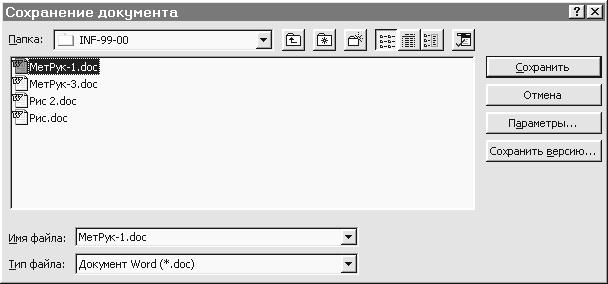 |
Рис. 2.4. Стандартный диалог Сохранить как
Контрольные вопросы к разделу 2: основные особенности современных программных средств; что такое событийная ориентированность, объектная ориентированность программ, унифицированный интерфейс пользователя; для чего используются левая и правая клавиши мыши; что такое приложение; для чего нужна операционная система (ОС); для чего нужны элементы управления в интерфейсе ОС и приложений; каковы основные элементы управления, назначение каждого из них; как устроены окна ОС, приложений, документов, папок; что такое файл, каталог, папка; что такое диалоговые окна; типичные пункты меню и типовые диалоги в интерфейсе современных приложений.
3. Кодирование и хранение информации. Системы счисления
Под информацией понимают как исходные данные, т.е. результаты наблюдений или измерений, характеризующие некоторые объекты или явления, так и конечные документы, являющиеся основой для принятия решений. Термин «данные» обычно употребляется по отношению к формализованной информации. Понятие «формализация» тесно связано с понятием «модель». Дело в том, что человек в своей деятельности никогда не рассматривает объект или явление во всех возможных аспектах. Из практических целей всегда выделяются свойства объекта, представляющиеся существенными для решения текущих задач. Другими словами, явление или объект описывается ограниченным набором параметров. Формализованное описание объекта набором параметров, по-существу, и есть построение его модели. От того, насколько при построении модели учтены существенные для круга решаемых задач свойства объектов или явлений, зависит успешность решения этих задач, успешность применения математических методов и средств вычислительной техники.
Итак, информация об объектах и явлениях обычно формализуется. Чаще всего она представляется в виде таблиц (в одной строке таблицы – параметры одного объекта) или графических образов (графики, карты и т.п.), хотя в последние годы также расширяется применение звуковой и видео (видеозаписи) информации, поясняющей и дополняющей формализованные данные. Для того чтобы записывать информацию перечисленных видов на магнитные, электронные и другие носители, используются системы кодирования. Такие системы разработаны для кодирования текстовой, числовой, аудио (звуковой) и видео (видеофильмы, видеоклипы, анимация) информации. Система кодирования – это совокупность правил кодового обозначения объектов.
При всех видах кодирования информация представляется в виде битов. Бит – это один двоичный разряд: 0 или 1. Для того чтобы закодировать алфавитно-цифровой символ, число, звук или цвет точки в графическом документе, естественно, не обойтись одним битом. Поэтому для кодирования, хранения и передачи информации биты объединяются в байты – в группы по 8 битов. В одном байте можно закодировать 28 = 256 комбинаций состояний битов – от 0000 0000 до 1111 1111. Следовательно, в 1 байте можно закодировать алфавитно-цифровой символ, а также цвет точки (пиксела), если используется не более 256 цветов или оттенков серого цвета. Для кодирования других элементов информации применяются комбинации байтов (по 2, 4, 8 и более). Поэтому объем данных (хранимых или передаваемых), а также емкость запоминающих устройств принято измерять в байтах, килобайтах (1 Кбайт=1024 байт, примерно полстраницы текста), мегабайтах (1 Мбайт=1024 Кбайт, примерно 500 страниц текста), гигабайтах (1 Гбайт=1024 Мбайт) и терабайтах (1 Тбайт=1024 Гбайт).
Для того чтобы записать состояние байта, можно использовать 8 двоичных, 3 десятичных или 2 шестнадцатеричных цифры, т.е. можно воспользоваться одной из систем счисления, применяемых в информационных технологиях. Система счисления – это способ именования и изображения чисел с помощью символов, имеющих определенные количественные значения. В двоичной системе два таких символа: 0 и 1. Эта система удобна для хранения информации в электронных устройствах, в которых обычно четко фиксируются два состояния: намагничено – не намагничено, проводит – не проводит и т.п. В десятичной системе счисления 10 символов: 0,1,2,3,4,5,6,7,8,9, а в шестнадцатеричной - 16: 0,1,2,3,4,5,6,7,8,9,A,B,C,D,E,F. Повсеместное распространение именно десятичной системы, по-видимому, связано с тем, что человек учился считать на пальцах, а их у него оказалось 10. Для записи содержимого памяти компьютеров гораздо удобнее шестнадцатеричная система. Так содержимое одного полубайта в двоичной, десятичной и шестнадцатеричной системах счисления записывается следующим образом (см. табл. 3.1).
Таблица 3.1
Дата публикования: 2014-11-02; Прочитано: 339 | Нарушение авторского права страницы | Мы поможем в написании вашей работы!
